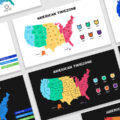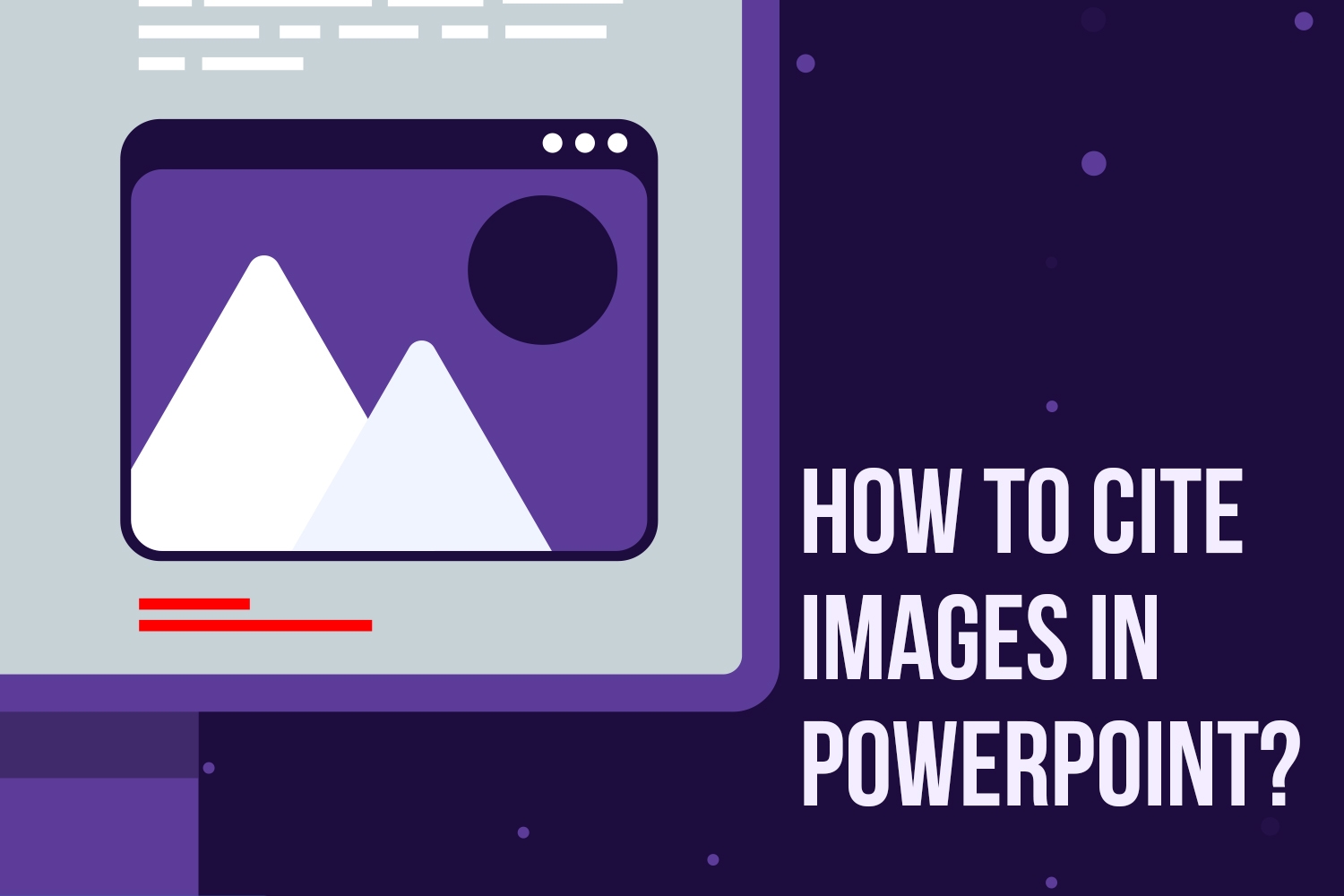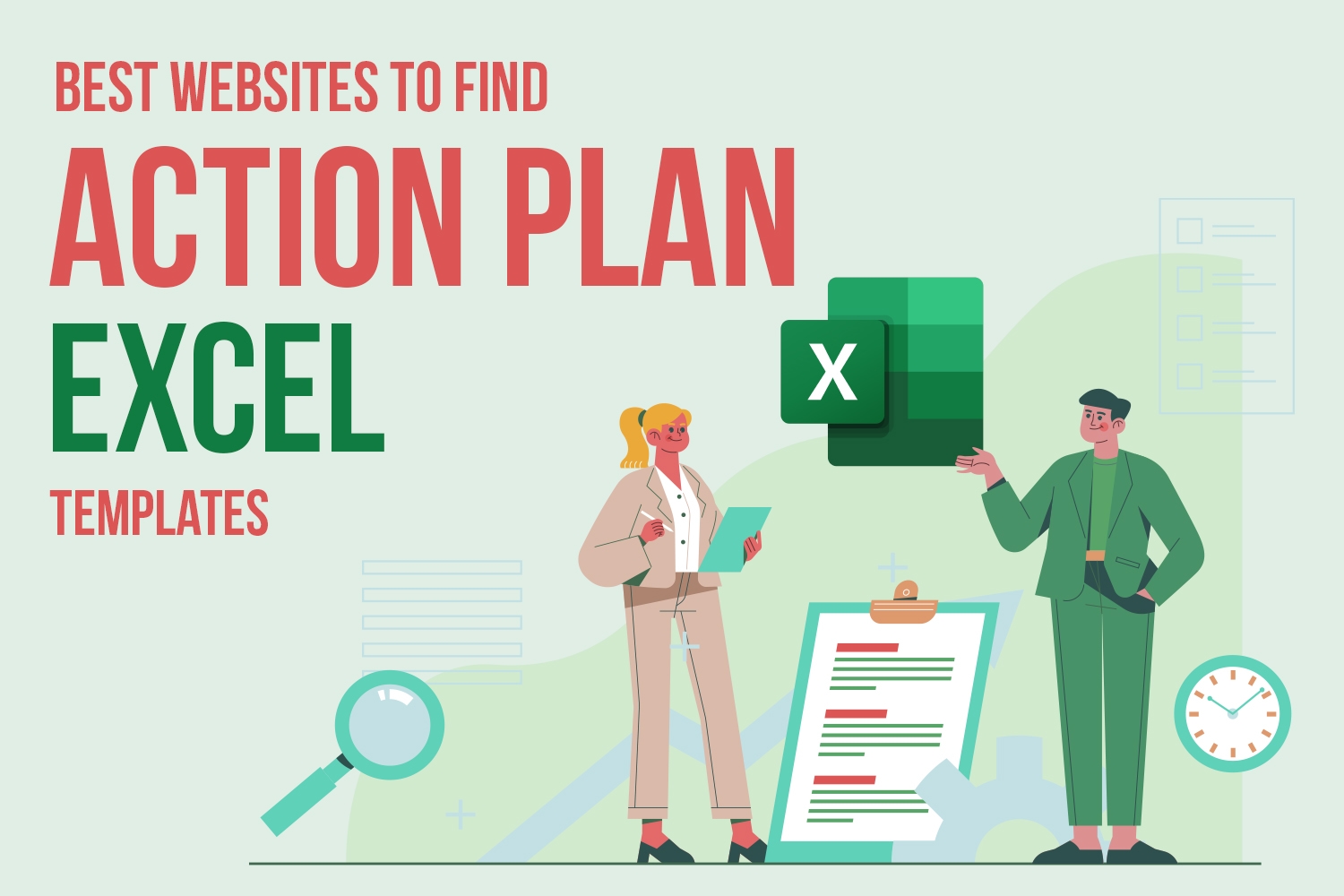Guía rápida sobre cómo cambiar el tamaño de la diapositiva en PowerPoint
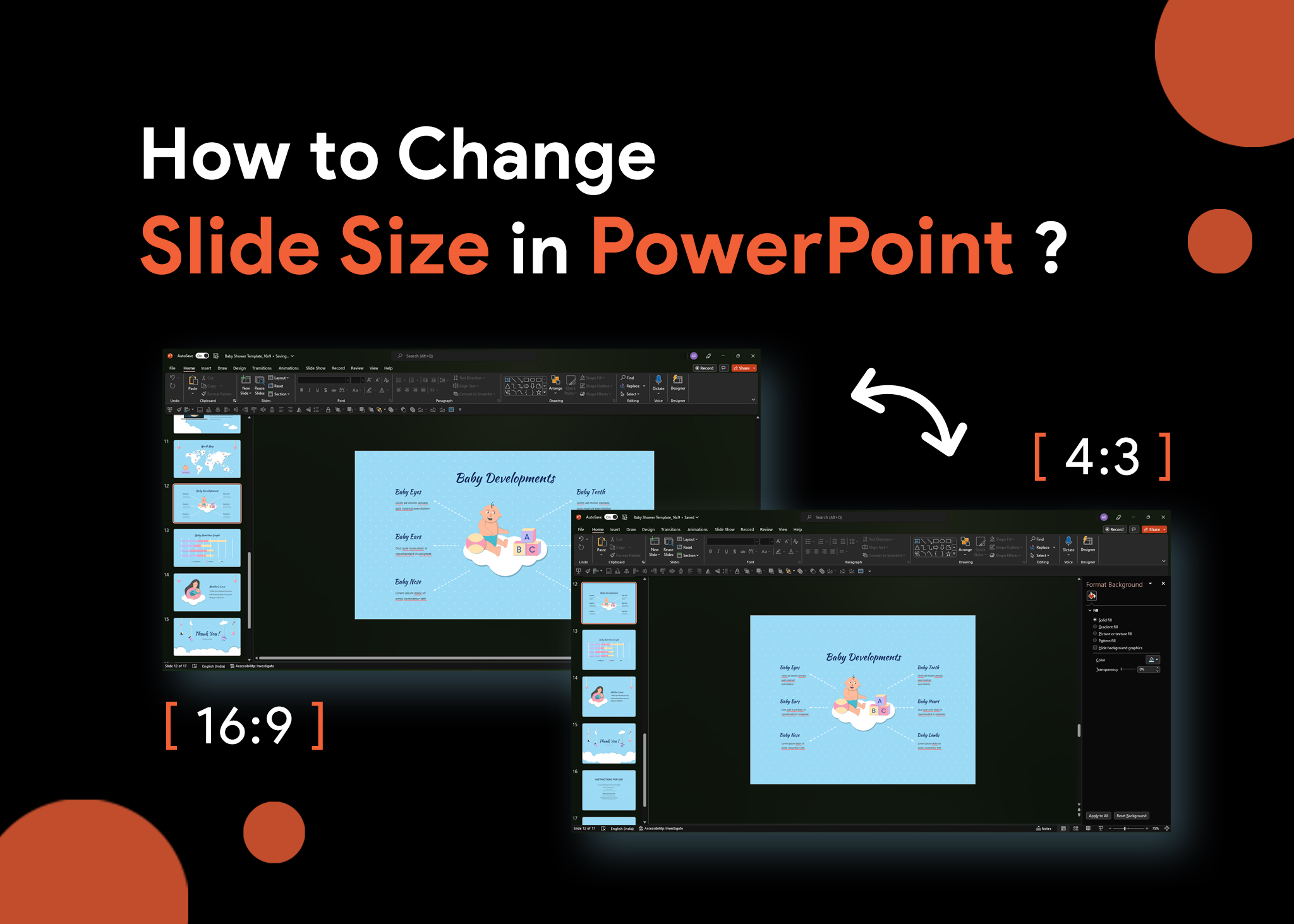
Microsoft PowerPoint es la mejor herramienta de presentación del mercado, ya que ofrece numerosas funciones. Y una de esas excelentes características es la capacidad de cambiar el tamaño de la diapositiva.
Ahora uno puede cambiar el tamaño de la diapositiva en PowerPoint y presentar el contenido de diferentes maneras o tamaños. Hoy en día es mejor saber cómo cambiar el tamaño de la diapositiva en PowerPoint, ya que es posible que necesites usar PowerPoint para diseñar un banner para tu sitio web o quieras crear un fondo para tu presentación.
Además, las presentaciones de PowerPoint se ven en diferentes plataformas, y los dispositivos y los tamaños de diapositiva predeterminados son solo las mejores opciones para algunos de sus proyectos.
Pero no hay nada de qué preocuparse. Tenemos una solución para eso. Este blog te mostrará cómo cambiar el tamaño de las diapositivas en PowerPoint para que se ajuste a tus necesidades.
Tabla de contenidos
Cambiar el tamaño de las diapositivas en PowerPoint
Aquí hay un truco rápido para cambiar el tamaño de la diapositiva; Con este método, puede cambiar entre estándar (4:3) y pantalla panorámica (16:9)

- Abra un archivo PPT o abra una presentación.
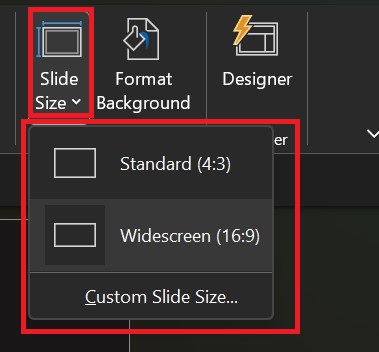
- En la barra de menú, seleccione TAMAÑO DE DIAPOSITIVA DE DISEÑO > Después de hacer clic en TAMAÑO DE DIAPOSITIVA, obtendrá tres opciones, ESTÁNDAR, PANTALLA PANORÁMICA y Tamaño de diapositiva personalizado.
- Una vez que haya seleccionado el tamaño de la diapositiva, elija Aceptar.
NOTA: Cómo elegir el tamaño de la pantalla.
- Estándar (4:3): Es la mejor opción para pantallas antiguas con baja resolución, proyectores antiguos y plataformas para compartir presentaciones en línea como SlideShare y iPads. Su tamaño de diapositiva PPT predeterminado está en Microsoft PowerPoint 2010 y versiones anteriores.
- Pantalla panorámica (16:9): este tamaño de pantalla funciona mejor en pantallas con una relación de aspecto amplia (televisores de alta definición, televisores inteligentes, monitores 4K) o plataformas en línea como YouTube y Vimeo. Su tamaño predeterminado está en Microsoft PowerPoint 2013 y versiones más recientes.
Cambiar el tamaño de las diapositivas en MAC
Cambiar el tamaño de la diapositiva en Mac no es diferente de cambiar en Windows. Así que no te preocupes; Lo mostraremos aquí.
- Abra un archivo PPT existente y cree una nueva presentación
- En la barra de menú superior, seleccione DISEÑO
- A la derecha de la barra de menú superior, verás «TAMAÑO DE DIAPOSITIVA», haz clic en él y obtendrás un menú desplegable con tres opciones.
- Seleccione la opción incluida ESTÁNDAR, PANTALLA PANORÁMICA o CONFIGURACIÓN DE PÁGINA para personalizar el tamaño de la diapositiva.
- Una vez hecho esto, haga clic en «Aceptar».
Cambiar el tamaño de la diapositiva en la Web
- Abre PowerPoint en la Web e inicia sesión en tu cuenta de Microsoft.
- Cree una nueva presentación o abra una existente.
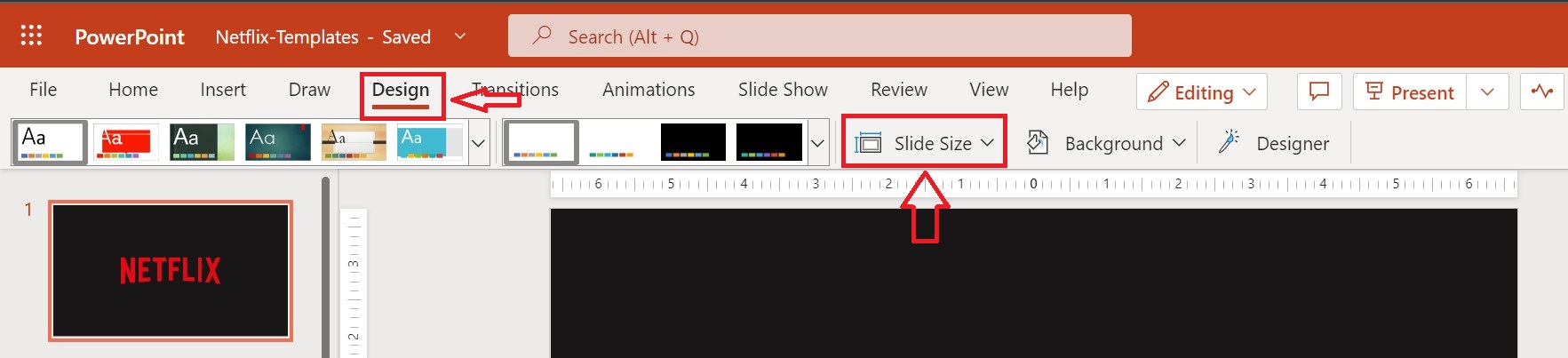
- Seleccione la opción DISEÑO en la fila superior del menú.
- Haga clic en ‘‘TAMAÑO DE DIAPOSITIVA»
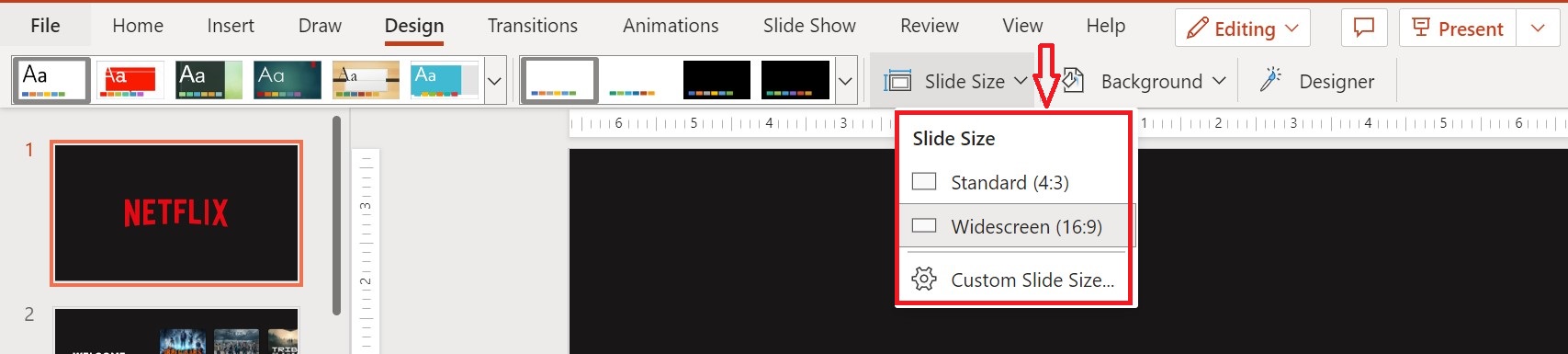
- Con varias diapositivas, las opciones de tamaño se seleccionan entre ESTÁNDAR, PANTALLA PANORÁMICA o DIAPOSITIVA PERSONALIZADA SI
Palabras finales
Recuerda, el tamaño de la diapositiva puede hacer que puntos cruciales pasen desapercibidos para tu audiencia, e incluso tu arduo trabajo de creación de contenido puede ser en vano. Por lo tanto, cada vez que hagas una presentación, asegúrate de que tu contenido esté optimizado para la mayoría de los espectadores e intenta probar el archivo en el dispositivo exacto que planeas usar.